Cara menghapus Folder Pengguna dari PC Ini di Windows 11/10
Microsoft mengganti nama Komputer(Computer) menjadi PC Ini(This PC ) di Windows 11/10 . Seiring dengan perubahan nama ini, Microsoft memperkenalkan tampilan 6 folder yaitu Documents , Pictures , Videos , Downloads , Music , dan Desktop in This PC in Windows 11/10 .
Mereka yang tidak ingin menampilkan folder ini menemukan cara untuk menyembunyikan folder ini dari PC ini di Windows 8.1 . Prosedur ini tidak akan berfungsi di Windows 11/10 , karena semuanya sedikit berbeda.
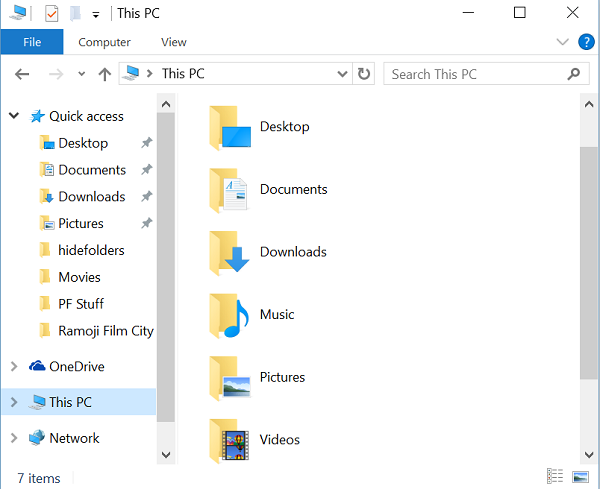
Hapus Folder (Folders)Pengguna(User) dari PC Ini di Windows 11/10
Meskipun Anda tahu cara menampilkan atau menyembunyikan folder dari PC ini di Windows 8.1 , cara yang sama tidak mungkin dilakukan di Windows 11/10 karena Microsoft telah sedikit mengubah Kunci Registri(Registry Keys) di Windows 11/10 . Tapi jangan khawatir. Dalam tutorial ini, saya akan memberi tahu Anda cara menghapus enam folder pribadi dari PC ini di Windows 11/10 .
Menggunakan Ultimate Windows Tweaker
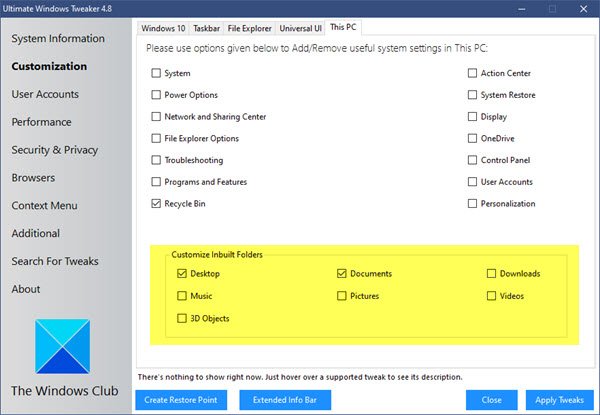
Untuk menambah atau menghapus folder di PC ini dengan cara mudah dengan satu klik, gunakan Ultimate Windows Tweaker kami . Anda akan melihat pengaturan di Customization > This PC > Customize inbuilt folders.
Menggunakan Windows Registry
Di Windows 11/10 Microsoft mempertahankan string ThisPCPolicy dengan nilai Tampilkan(Show ) atau Sembunyikan( Hide) berdasarkan folder mana yang ditampilkan atau disembunyikan di PC Ini.(This PC.)
Jika Anda menyetel nilai ThisPCPolicy untuk ditampilkan,(show,) maka folder tersebut akan ditampilkan di PC Ini, dan jika Anda menyetel nilai tersebut ke Sembunyikan(Hide) , maka folder tersebut disembunyikan dari “PC Ini” di Windows 11/10 .
Ikuti Langkah-Langkah Ini untuk menampilkan atau menyembunyikan folder dari PC ini di Windows 11/10
Pertama buat cadangan Registry Anda(backup your Registry) atau buat titik pemulihan sistem .
Selanjutnya, tekan tombol WIN+R dan buka kotak Dialog RUN(RUN Dialog) dan ketik " regedit" dan tekan enter. Ini membuka Editor Registri.(Registry Editor.)
Selanjutnya, kita perlu pergi ke kunci berikut satu demi satu dan perlu mengubah nilai ThisPCPolicy menjadi Hide untuk menyembunyikan folder tertentu dari jendela “This PC” di Windows 10 .
Folder Dokumen:(Documents Folder:)
HKEY_LOCAL_MACHINE\SOFTWARE\Microsoft\Windows\CurrentVersion\Explorer\FolderDescriptions\{f42ee2d3-909f-4907-8871-4c22fc0bf756}\PropertyBag
Folder Gambar:(Pictures Folder:)
HKEY_LOCAL_MACHINE\SOFTWARE\Microsoft\Windows\CurrentVersion\Explorer\FolderDescriptions\{0ddd015d-b06c-45d5-8c4c-f59713854639}\PropertyBag
Folder Video:(Videos Folder:)
HKEY_LOCAL_MACHINE\SOFTWARE\Microsoft\Windows\CurrentVersion\Explorer\FolderDescriptions\{35286a68-3c57-41a1-bbb1-0eae73d76c95}\PropertyBag
Folder Unduhan:(Downloads Folder:)
HKEY_LOCAL_MACHINE\SOFTWARE\Microsoft\Windows\CurrentVersion\Explorer\FolderDescriptions\{7d83ee9b-2244-4e70-b1f5-5393042af1e4}\PropertyBag
Folder Musik:(Music Folder:)
HKEY_LOCAL_MACHINE\SOFTWARE\Microsoft\Windows\CurrentVersion\Explorer\FolderDescriptions\{a0c69a99-21c8-4671-8703-7934162fcf1d}\PropertyBag
Folder Desktop:(Desktop Folder:)
HKEY_LOCAL_MACHINE\SOFTWARE\Microsoft\Windows\CurrentVersion\Explorer\FolderDescriptions\{B4BFCC3A-DB2C-424C-B029-7FE99A87C641}\PropertyBag
Sebagai contoh, izinkan saya menunjukkannya untuk Folder Gambar(Pictures Folders) dan menyembunyikannya dari jendela "PC ini".
Buka Registry Editor dan arahkan ke kunci yang ditentukan dan ubah nilai ThisPCPolicy menjadi Hide.
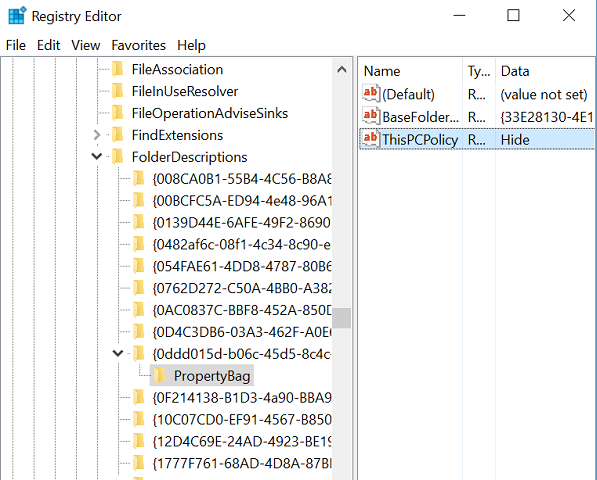
Sekarang, tutup Registry Editor dan buka folder "This PC". Anda dapat melihat bahwa folder Pictures dari jendela "This PC" telah dihapus.

Untuk mendapatkan kembali folder Pictures , buka kunci masing-masing dan ubah nilai ThisPCPolicy menjadi Show dan Anda dapat melihat folder Pictures lagi.(Pictures)
Dengan cara ini, Anda perlu mengubah nilai ThisPCPolicy menjadi Hide untuk keenam kunci untuk menyembunyikannya dari jendela This PC.
Semua kunci yang disebutkan di atas memiliki string ThisPCPolicy kecuali untuk kunci ini yang terkait dengan folder Desktop-
{B4BFCC3A-DB2C-424C-B029-7FE99A87C641}
Untuk ini, Anda perlu membuat string ThisPCPolicy untuk kunci desktop dan mengubah nilainya menjadi Hide .
Sekarang Anda harus pergi dan memeriksa kotak dialog Save , Save as atau Open file Anda. Jika Anda masih melihat folder di sana, Anda juga perlu mengatur string ThisPCPolicy ke (ThisPCPolicy)Sembunyikan(Hide) untuk kunci berikut:
Untuk folder Gambar(Pictures) di salah satu kotak dialog Telusuri :(Browse)
HKEY_LOCAL_MACHINE\SOFTWARE\Wow6432Node\Microsoft\Windows\CurrentVersion\ Explorer\FolderDescriptions\{0ddd015d-b06c-45d5-8c4c-f59713854639}\PropertyBag
Untuk folder Video(Videos) di salah satu kotak dialog Telusuri :(Browse)
HKEY_LOCAL_MACHINE\SOFTWARE\Wow6432Node\Microsoft\Windows\CurrentVersion\ Explorer\FolderDescriptions\{35286a68-3c57-41a1-bbb1-0eae73d76c95}\PropertyBag
Untuk folder Unduhan(Downloads) di salah satu kotak dialog Telusuri :(Browse)
HKEY_LOCAL_MACHINE\SOFTWARE\Wow6432Node\Microsoft\Windows\CurrentVersion\ Explorer\FolderDescriptions\{7d83ee9b-2244-4e70-b1f5-5393042af1e4}\PropertyBag
Untuk folder Musik(Music) di salah satu kotak dialog Telusuri :(Browse)
HKEY_LOCAL_MACHINE\SOFTWARE\Wow6432Node\Microsoft\Windows\CurrentVersion\ Explorer\FolderDescriptions\{a0c69a99-21c8-4671-8703-7934162fcf1d}\PropertyBag
Untuk folder Desktop di salah satu kotak dialog Telusuri :(Browse)
HKEY_LOCAL_MACHINE\SOFTWARE\Wow6432Node\Microsoft\Windows\CurrentVersion\ Explorer\FolderDescriptions\{B4BFCC3A-DB2C-424C-B029-7FE99A87C641}\PropertyBag
Untuk folder Dokumen di salah satu kotak dialog Telusuri :(Browse)
HKEY_LOCAL_MACHINE\SOFTWARE\Wow6432Node\Microsoft\Windows\CurrentVersion\ Explorer\FolderDescriptions\{f42ee2d3-909f-4907-8871-4c22fc0bf756}\PropertyBag
Semoga ini membantu.
PS : Anda juga dapat menghapus folder Objek 3D dari PC ini di Windows 10.
Anda mungkin juga ingin memeriksa Penyesuai Folder Sistem freeware kami yang memungkinkan Anda menambahkan Internet Explorer , folder Sistem(System) penting , applet Panel Kontrol(Control Panel) ke folder Komputer , (Computer)Perpustakaan(Libraries) , dan Desktop Anda .
Related posts
Perangkat lunak gratis untuk mengubah warna Folder icon di Windows 10
Cara mengganti nama Files or Folders di Windows 10
Cara Mengambil Kepemilikan Files & Folders di Windows 10
Cara Mengubah File and Folder permissions di Windows 11/10
Apakah aman untuk menghapus file Empty Folders atau nol byte di Windows 10?
Windows tidak dapat access Shared Folder or Drive di Windows 10
WinSxS Folder di Windows 10 Dijelaskan
Black background di belakang ikon Folder di Windows 10
Create Local Administrator Account pada Windows 10 menggunakan CMD
Cara Berhenti Berbagi Folder di Windows 10
Cara Memindahkan Files and Folders di Windows 10
Cara Memulihkan default location Folder Library di Windows 10
Cara mengembalikan versi Files and Folders sebelumnya di Windows 11/10
Bagaimana mengubah File and Folder Icons di Windows 10
Best Gratis file and folder synchronization software untuk Windows 10
Cara membuat Taskbar transparent atau kabur di Windows 10
Cara reset File and Folder permissions ke default di Windows 10
Kosong Folder Cleaner: Delete Empty Folders and Files di Windows 10
Cara memulihkan profil User account yang dihapus di Windows 10
Atur Default User Logon Picture untuk semua pengguna di Windows 10
